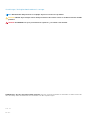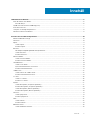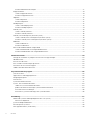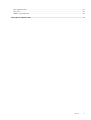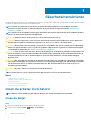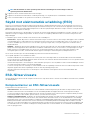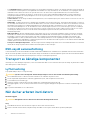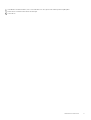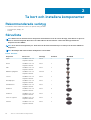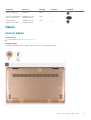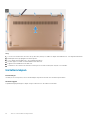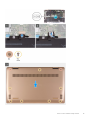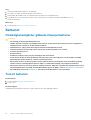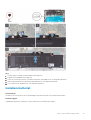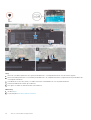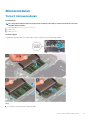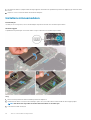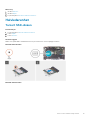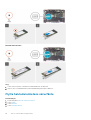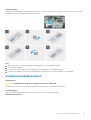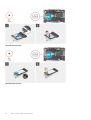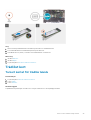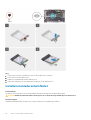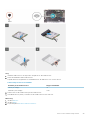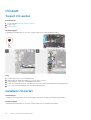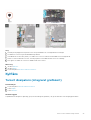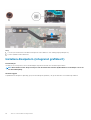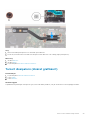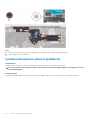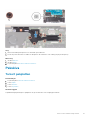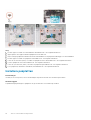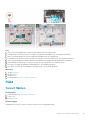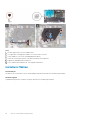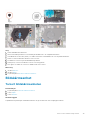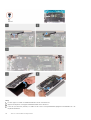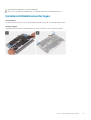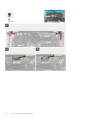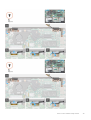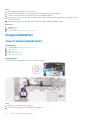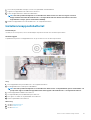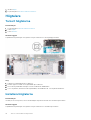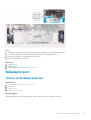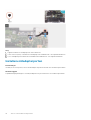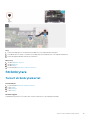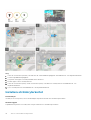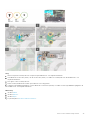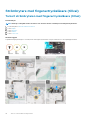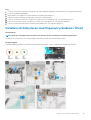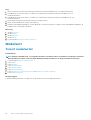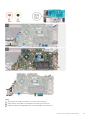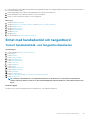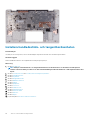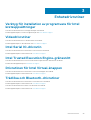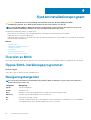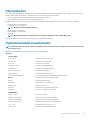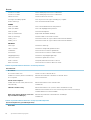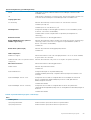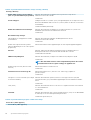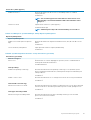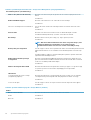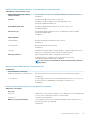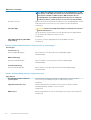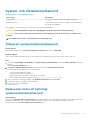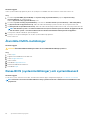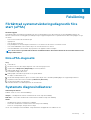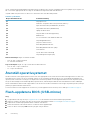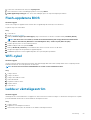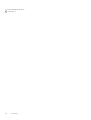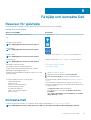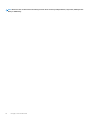Inspiron 5490
Servicehandbok
Regleringsmodell: P116G
Regleringstyp: P116G001

Anmärkningar, försiktighetsbeaktanden och varningar
OBS: OBS innehåller viktig information som hjälper dig att få ut det mesta av produkten.
CAUTION: VIKTIGT anger antingen risk för skada på maskinvara eller förlust av data och förklarar hur du kan undvika
problemet.
VARNING: En VARNING visar på en potentiell risk för egendoms-, personskador eller dödsfall.
© 2019 Dell Inc. eller dess dotterbolag. Med ensamrätt. Dell, EMC och andra varumärken är varumärken som tillhör Dell Inc. eller
dess dotterbolag. Andra varumärken kan vara varumärken som tillhör respektive ägare.
2019 - 08
Rev. A00

1 Säkerhetsinstruktioner................................................................................................................. 6
Innan du arbetar inuti datorn................................................................................................................................................6
Innan du börjar..................................................................................................................................................................6
Skydd mot elektrostatisk urladdning (ESD)....................................................................................................................... 7
ESD-fältservicesats............................................................................................................................................................... 7
Transport av känsliga komponenter....................................................................................................................................8
När du har arbetat inuti datorn............................................................................................................................................ 8
2 Ta bort och installera komponenter.............................................................................................. 10
Rekommenderade verktyg..................................................................................................................................................10
Skruvlista...............................................................................................................................................................................10
Kåpan......................................................................................................................................................................................11
Ta bort kåpan...................................................................................................................................................................11
Installera kåpan............................................................................................................................................................... 12
Batteriet.................................................................................................................................................................................14
Försiktighetsåtgärder gällande litiumjonbatterier....................................................................................................... 14
Ta bort batteriet............................................................................................................................................................. 14
Installera batteriet.......................................................................................................................................................... 15
Minnesmodulen.....................................................................................................................................................................17
Ta bort minnesmodulen................................................................................................................................................. 17
Installera minnesmodulen...............................................................................................................................................18
Halvledarenhet......................................................................................................................................................................19
Ta bort SSD-disken........................................................................................................................................................19
Flytta halvledarenhetens skruvfäste........................................................................................................................... 20
Installera halvledarenheten............................................................................................................................................21
Trådlöst kort.........................................................................................................................................................................23
Ta bort kortet för trådlös teknik.................................................................................................................................. 23
Installera halvledarenhetsfästet................................................................................................................................... 24
I/O-kort................................................................................................................................................................................ 26
Ta bort I/O-kortet......................................................................................................................................................... 26
Installera I/O-kortet.......................................................................................................................................................26
Kylfläns..................................................................................................................................................................................27
Ta bort dissipatorn (integrerat grafikkort)................................................................................................................. 27
Installera dissipatorn (integrerat grafikkort)...............................................................................................................28
Ta bort dissipatorn (diskret grafikkort).......................................................................................................................29
Installera dissipatorn (diskret grafikkort)....................................................................................................................30
Pekskiva.................................................................................................................................................................................31
Ta bort pekplattan..........................................................................................................................................................31
Installera pekplattan.......................................................................................................................................................32
Fläkt.......................................................................................................................................................................................33
Ta bort fläkten................................................................................................................................................................33
Installera fläkten.............................................................................................................................................................34
Bildskärmsenhet.................................................................................................................................................................. 35
Ta bort bildskärmsenheten...........................................................................................................................................35
Innehåll
Innehåll 3

Installera bildskärmsmonteringen.................................................................................................................................37
Knappcellsbatteri.................................................................................................................................................................40
Ta bort knappcellsbatteriet.......................................................................................................................................... 40
Installera knappcellsbatteriet.........................................................................................................................................41
Högtalare.............................................................................................................................................................................. 42
Ta bort högtalarna......................................................................................................................................................... 42
Installera högtalarna...................................................................................................................................................... 42
Nätadapterport....................................................................................................................................................................43
Ta bort strömadapterporten........................................................................................................................................ 43
Installera nätadapterporten.......................................................................................................................................... 44
Strömbrytare........................................................................................................................................................................45
Ta bort strömbrytarkortet............................................................................................................................................45
Installera strömbrytarkortet......................................................................................................................................... 46
Strömbrytare med fingeravtrycksläsare (tillval)..............................................................................................................48
Ta bort strömbrytaren med fingeravtrycksläsare (tillval).........................................................................................48
Installera strömbrytaren med fingeravtrycksläsare (tillval)...................................................................................... 49
Moderkort............................................................................................................................................................................ 50
Ta bort moderkortet..................................................................................................................................................... 50
Installera moderkortet...................................................................................................................................................52
Enhet med handledsstöd och tangentbord......................................................................................................................53
Ta bort handledsstöds- och tangentbordsenheten.................................................................................................. 53
Installera handledsstöds- och tangentbordsenheten................................................................................................54
3 Enhetsdrivrutiner.......................................................................................................................55
Verktyg för installation av programvara för Intel kretsuppsättningar...........................................................................55
Videodrivrutiner................................................................................................................................................................... 55
Intel Serial IO-drivrutin........................................................................................................................................................55
Intel Trusted Execution Engine-gränssnitt.......................................................................................................................55
Drivrutinen för Intel Virtual-knappen................................................................................................................................ 55
Trådlösa och Bluetooth-drivrutiner...................................................................................................................................55
4 Systeminstallationsprogram........................................................................................................56
Översikt av BIOS................................................................................................................................................................. 56
Öppna BIOS-inställningsprogrammet............................................................................................................................... 56
Navigeringstangenter......................................................................................................................................................... 56
Startsekvens........................................................................................................................................................................ 57
Systeminstallationsalternativ..............................................................................................................................................57
System- och installationslösenord.....................................................................................................................................65
Tilldela ett systeminstallationslösenord.......................................................................................................................65
Radera eller ändra ett befintligt systeminstallationslösenord...................................................................................65
Återställa CMOS-inställningar......................................................................................................................................66
Rensa BIOS (systeminställningar) och systemlösenord........................................................................................... 66
5 Felsökning................................................................................................................................. 67
Förbättrad systemutvärderingsdiagnostik före start (ePSA)........................................................................................ 67
Köra ePSA-diagnostik................................................................................................................................................... 67
Systemets diagnosindikatorer............................................................................................................................................67
Återställ operativsystemet................................................................................................................................................. 68
Flash-uppdatera BIOS (USB-minne)................................................................................................................................ 68
4
Innehåll

Flash-uppdatera BIOS.........................................................................................................................................................69
WiFi-cykel.............................................................................................................................................................................69
Ladda ur väntelägesström..................................................................................................................................................69
6 Få hjälp och kontakta Dell............................................................................................................ 71
Innehåll 5

Säkerhetsinstruktioner
Följ dessa säkerhetsföreskrifter för att skydda datorn och dig själv. Om inget annat anges antar varje procedur som ingår i detta dokument
att du har läst säkerhetsinformationen som medföljde datorn.
OBS: Innan du utför något arbete inuti datorn ska du läsa säkerhetsinstruktionerna som medföljde datorn. Mer
information om bästa metoder för säkert handhavande finns på hemsidan för regelefterlevnad på www.dell.com/
regulatory_compliance.
OBS: Koppla bort alla strömkällor innan du öppnar datorkåpan eller panelerna. När du är klar sätter du tillbaka alla kåpor,
paneler och skruvar innan du ansluter till vägguttaget.
CAUTION: Undvik att datorn skadas genom att se till att arbetsytan är plan och ren.
CAUTION: Hantera komponenter och kort varsamt. Rör inte komponenterna eller kontakterna på ett kort. Håll kortet i
kanterna eller i metallfästet. Håll alltid en komponent, t.ex. en processor, i kanten och aldrig i stiften.
CAUTION: Du bör endast utföra felsökning och reparationer som godkänts eller anvisats av Dells team för teknisk hjälp.
Skador som uppstår till följd av service som inte har godkänts av Dell täcks inte av garantin. Se säkerhetsanvisningarna
som medföljde produkten eller på www.dell.com/regulatory_compliance.
CAUTION: Innan du vidrör något i din dator ska du jorda dig själv genom att använda en jordningsrem för handleden eller
genom att vid behov vidröra en omålad metallyta, till exempel metallen på baksidan av datorn. Medan du arbetar bör du
med jämna mellanrum röra vid en omålad metallyta för att avleda statisk elektricitet, som kan skada de inbyggda
komponenterna.
CAUTION: När du kopplar bort en kabel ska du alltid dra i kontakten eller i dess dragflik, inte i själva kabeln. Vissa kablar
har kontakter med låsflikar eller vingskruvar som måste lossas innan kabeln kan kopplas från. När du kopplar från kablar
ska du rikta in dem rakt för att undvika att kontaktstiften böjs. När du ansluter kablar ska du se till att portar och
kontakter är korrekt inriktade.
CAUTION: Tryck in och mata ut eventuella kort från mediekortläsaren.
OBS: Färgen på datorn och vissa komponenter kan skilja sig från de som visas i det här dokumentet.
Ämnen:
• Innan du arbetar inuti datorn
• Skydd mot elektrostatisk urladdning (ESD)
• ESD-fältservicesats
• Transport av känsliga komponenter
• När du har arbetat inuti datorn
Innan du arbetar inuti datorn
OBS: Bilderna i det här dokumentet kan skilja från din dator beroende på konfigurationen du beställde.
Innan du börjar
Steg
1. Spara och stäng alla öppna filer samt avsluta alla öppna program.
2. Stäng av datorn. Klicka på Start > Stänga > av strömmen.
1
6 Säkerhetsinstruktioner

OBS: Om du använder ett annat operativsystem finns det anvisningar för hur du stänger av datorn i
operativsystemets dokumentation.
3. Koppla bort datorn och alla anslutna enheter från eluttagen.
4. Koppla bort alla anslutna nätverksenheter och all kringutrustning, t.ex. tangentbord, mus och bildskärm, från datorn.
5. Ta bort eventuella mediakort och optiska skivor från datorn, om det behövs.
Skydd mot elektrostatisk urladdning (ESD)
ESD är ett stort problem när du hanterar elektroniska komponenter, särskilt känsliga komponenter såsom expansionskort, processorer,
DIMM-minnen och moderkort. Mycket små belastningar kan skada kretsarna på ett sätt som kanske inte är uppenbart, men som kan ge
tillfälliga problem eller en förkortad produktlivslängd. Eftersom det finns påtryckningar i branschen för lägre strömkrav och högre densitet
blir ESD-skyddet allt viktigare att tänka på.
På grund av högre densitet hos de halvledare som används i de senaste Dell-produkterna är känsligheten för skador orsakade av statisk
elektricitet nu högre än i tidigare Dell-produkter. Av denna orsak är vissa tidigare godkända metoder för att hantera komponenter inte
längre tillämpliga.
Två erkända typer av skador orsakade av ESD är katastrofala och tillfälliga fel.
• Katastrofala – ungefär 20 procent av alla ESD-relaterade fel utgörs av katastrofala fel. I dessa fall ger skada upphov till en omedelbar
och fullständig förlust av funktionaliteten. Ett exempel på ett katastrofalt fel är när ett DIMM-minne utsätts för en statisk stöt och
systemet omedelbart ger symtomet "No POST/No Video" (ingen post/ingen video) och avger en pipkod för avsaknad av eller ej
fungerande minne.
• Tillfälliga – tillfälliga fel representerar cirka 80 procent av de ESD-relaterade felen. Den höga andelen tillfälliga fel innebär att de flesta
gånger som skador uppstår kan de inte identifieras omedelbart. DIMM-minnet utsätts för en statisk stöt, men spårningen försvagas
knappt och ger inte omedelbart några symtom utåt som är relaterade till skadan. Det kan ta flera veckor eller månader för det
försvagade spåret att smälta, och under tiden kan det uppstå försämringar av minnesintegriteten, tillfälliga minnesfel osv.
Det är svårare att känna igen och felsköka tillfälliga fel (kallas även intermittenta eller latenta).
Utför följande åtgärder för att förhindra ESD-skador:
• Använd ett kabelanslutet ESD-armband som är korrekt jordat. Det är inte längre tillåtet att använda trådlösa antistatiska armband
eftersom de inte ger ett tillräckligt skydd. Det räcker inte med att röra vid chassit innan du hanterar delar för att få ett garanterat ESD-
skydd för delar med ökad ESD-känslighet.
• Hantera alla komponenter som är känsliga för statisk elektricitet på en plats som är skyddad mot elektrostatiska urladdningar. Använd
om möjligt antistatiska golvplattor och skrivbordsunderlägg.
• Ta inte ut en komponent som är känslig för statisk elektricitet från sin förpackning förrän du är redo att installera komponenten. Innan
du packar upp den antistatiska förpackningen ska du se till att du jordar dig på något sätt.
• Innan du transporterar en komponent som är känslig för statisk elektricitet ska du placera den i en antistatisk behållare eller
förpackning.
ESD-fältservicesats
Den obevakade fältservicesaten är den vanligaste servicesatsen. Varje fältservicesats omfattar tre huvuddelar: antistatisk matta, armband
och bindningskabel.
Komponenterna i en ESD-fältservicesats
Komponenterna i en fältservicesats är:
• Antistatisk matta - den antistatiska mattan är värmeavledande och delar kan placeras på den under serviceprocedurer. När du
använder en antistatisk matta ska armbandet sitta tätt och bindningskabeln ska kopplas till mattan och till någon bar metall på
systemet man arbetar med. När de har placerats på rätt sätt kan reservdelar tas bort från ESD-påsen och placeras direkt på mattan.
ESD-känsliga artiklar är säkra i handen, på ESD-mattan, i systemet eller inne i en påse.
• Armband och bindningskabel- armbandet och anslutningskabeln kan antingen vara direkt anslutna mellan handleden och omålad
metalldel på hårdvara om ESD-mattan inte krävs ,eller ansluten till den antistatiska mattan för att skydda hårdvara som är tillfälligt
placerad på mattan. Den fysiska anslutningen av armbandet och bindningskabeln mellan huden, ESD-mattan och hårdvaran kallas för
bindning. Använd endast fältservicesatser med ett armband, matta och bindningskabel. Använd aldrig trådlösa armband. Var alltid
medveten om att de interna kablarna i ett armband är känsliga för skada från normalt slitage och måste kontrolleras regelbundet med
ett armbandstestare för att undvika oavsiktliga ESD-skador på hårdvaran. Vi rekommenderar att testa armband och bindningskabel
minst en gång per vecka.
Säkerhetsinstruktioner
7

• ESD Armbandstestare - ledningarna på insidan av ett antistatband är känsliga för skador som uppstår med tiden. När du använder en
oövervakad sats är bästa praxis för att regelbundet testa bandet före varje servicebesök, och ett minimum, test en gång per vecka. En
armbandstestare är bästa metoden för att göra det här testet. Om du inte har en egen armbandstestare, kontrollera med ditt
regionkontor för att ta reda på om de har ett. Om du vill utföra testet, anslut armbandets bindningskabel i testaren medan den är
fastspänd på handleden och tryck på knappen för att testa. En grön lysdiod lyser om testet lyckas; en röd LED tänds och ett larm
ljuder om testet misslyckas.
• Isolatorelement - Det är viktigt att hålla ESD-känsliga enheter, såsom kylflänshöljen av plast från inre delar som är isolatorer och ofta
mycket statiskt laddade.
• Arbetsmiljö - utvärdera situationen hos kunden innan användning av ESD-fältservicesatsen. Till exempel är driftsättning av satsen för
en servermiljö annorlunda än för en stationär eller bärbar dator. Servrar är normalt installerade i ett rack inom ett datacenter; stationära
eller bärbara företagsdatorer är vanligen placerade på kontorsskrivbord eller skåp. Titta alltid efter en stor öppen plan yta som är fri
från föremål och tillräckligt stor för att använda ESD-satsen med ytterligare utrymme för att rymma den typ av system som håller på
att repareras. En arbetsyta ska också vara fri från isolatorer som kan orsaka en ESD-olycka. På arbetsytan ska isolatorer t.ex. frigolit
och annan plast alltid flyttas minst 12 tum eller 30 cm från känsliga komponenter innan du fysiskt hanterar eventuella
hårdvarukomponenter.
• ESD-förpackning - Alla ESD-känsliga enheter måste skickas och tas emot i antistatisk förpackning. Påsar av metall som är statiskt
skärmade är att föredra. Du bör dock alltid skicka tillbaka den skadade delen med samma påse och förpackning som den nya artikeln
levererades i. Påsen ska vikas ned och tejpas så att den är stängd och all förpackningsmaterial av skumplast ska användas i den
ursprungliga lådan som den nya artikeln levererades i. ESD-känsliga enheter bör tas ur förpackningen endast på en ESD-skyddad
arbetsyta, och delar bör aldrig placeras ovanpå ESD-påsen eftersom det endast är insidan av påsen som är skärmad. Placera alltid delar
i handen, på ESD-mattan eller i en antistatisk påse.
• Transport av känsliga komponenter - När du transporterar ESD-känsliga komponenter såsom reservdelar eller delar som returneras
till Dell, det är viktigt att placera dessa artiklar i antistatiska påsar för säker transport.
ESD-skydd sammanfattning
Vi rekommenderar att alla servicetekniker använder traditionella trådbundna ESD-armband och en skyddande antistatisk matta hela tiden
när du servar Dell-produkter. Dessutom är det mycket viktigt att teknikerna förvarar känsliga delar separat från alla isolatordelar medan du
utför service och att de använder antistatiska påsar för transport av känsliga komponenter.
Transport av känsliga komponenter
Vid transport av ESD-känsliga komponenter, såsom reservdelar eller delar som ska returneras till Dell, är det viktigt att placera dessa delar i
antistatiska påsar för säker transport.
Lyftutrustning
Följ följande riktlinjer vid lyft av tung utrustning:
CAUTION: Lyft inte större än 50 pund. Skaffa alltid ytterligare resurser eller använd en mekanisk lyftanordning.
1. Få en stabil balanserad fot. Håll fötterna ifrån varandra för en stabil bas och peka ut tårna.
2. Dra åt magmuskler Magmusklerna stöder din ryggrad när du lyfter, vilket kompenserar lastens kraft.
3. Lyft med benen, inte med din rygg.
4. Håll lasten stängd. Ju närmare det är på din ryggrad, desto mindre belastning det på din rygg.
5. Håll ryggen upprätt, oavsett om du lyfter eller sätter ner lasten. Lägg inte till kroppens vikt på lasten. Undvik att vrida din kropp och
rygg.
6. Följ samma teknik bakåt för att ställa in lasten.
När du har arbetat inuti datorn
Om denna uppgift
CAUTION: Kvarglömda och lösa skruvar inuti datorn kan allvarligt skada datorn.
Steg
1. Sätt tillbaka alla skruvar och kontrollera att inga lösa skruvar finns kvar inuti datorn.
2. Anslut eventuella externa enheter, kringutrustning och kablar som du tog bort innan arbetet på datorn påbörjades.
8
Säkerhetsinstruktioner

3. Sätt tillbaka eventuella mediakort, skivor och andra delar som du tog bort innan arbetet på datorn påbörjades.
4. Anslut datorn och alla anslutna enheter till eluttagen.
5. Starta datorn.
Säkerhetsinstruktioner 9

Ta bort och installera komponenter
Rekommenderade verktyg
Procedurerna i detta dokument kan kräva att följande verktyg används:
• Krysspårmejsel (Phillips), nr 1
• Plastrits
Skruvlista
OBS: När du tar bort skruvarna från en komponent rekommenderar vi att du noterar skruvtyp, antal skruvar och placerar
dem i en skruvförvaringslåda. Detta är för att säkerställa att rätt antal skruvar och korrekt skruvtyp används när
komponenten sätts tillbaka.
OBS: Vissa datorer har magnetiska ytor. Kontrollera att skruvarna inte blir kvar på en sådan yta när du sätter tillbaka en
komponent.
OBS: Skruvfärgen kan variera med den konfiguration som beställts.
Tabell 1. Skruvlista
Komponent Sitter fast i Skruvtyp Kvantitet Skruvbilld
Kåpan Handledsstöds- och
tangentbordsenhet
M2x5 7
Batteri Handledsstöds- och
tangentbordsenhet
M2x3 2
Fläkt Handledsstöds- och
tangentbordsenhet
M2x3 2
Bildskärmsgångjärnet Handledsstöds- och
tangentbordsenhet
M2.5x5 4
I/O-kort Handledsstöds- och
tangentbordsenhet
M2x3 2
Nätadapterport Handledsstöds- och
tangentbordsenhet
M2x3 1
Halvledarenhet Handledsstöds- och
tangentbordsenhet
M2x3 1
Moderkort Handledsstöds- och
tangentbordsenhet
M2x2 5
Moderkort Handledsstöds- och
tangentbordsenhet
M2x3 2
Fäste för styrplatta Handledsstöds- och
tangentbordsenhet
M2x2 3
Pekskiva Handledsstöds- och
tangentbordsenhet
M2x2 4
2
10 Ta bort och installera komponenter

Komponent Sitter fast i Skruvtyp Kvantitet Skruvbilld
Fäste för trådlöst kort Moderkort M2x3 1
Fäste för strömbrytarkort/
fingeravtrycksläsarkort
Handledsstöds- och
tangentbordsenhet
M2x2 2
Strömbrytarkort/
fingeravtrycksläsarkort
Handledsstöds- och
tangentbordsenhet
M2x3 2
Kåpan
Ta bort kåpan
Förutsättningar
1. Följ anvisningarna i Innan du arbetar inuti datorn.
Om denna uppgift
Följande bild anger placeringen av kåpan och ger en illustration av borttagningsförfarandet.
Ta bort och installera komponenter 11

Steg
1. Lossa de två fästskruvarna och ta bort de sju skruvarna (M2x5) som håller fast kåpan vid handledsstöds- och tangentbordsenheten.
2. Bänd kåpan från höger gångjärn och arbeta dig runt.
3. Lyft av kåpan från handledsstöds- och tangentbordsenheten.
4. Dra bort tejpen som håller fast batterikabeln vid moderkortet.
5. Koppla bort batterikabeln från moderkortet.
6. Jorda datorn och töm den kvarvarande strömmen genom att hålla strömbrytaren intryckt i fem sekunder.
Installera kåpan
Förutsättningar
Om du byter ut en komponent, ta bort den befintliga komponenten innan du utför installationsproceduren.
Om denna uppgift
Följande bild anger placeringen av kåpan och ger en illustration av intstallationsförfarandet.
12
Ta bort och installera komponenter

Ta bort och installera komponenter 13

Steg
1. Anslut batterikabeln till moderkortet, om tillämpligt.
2. Fäst tejpen som håller fast batterikontakten vid moderkortet.
3. Placera kåpan på handledsstödet och tangentbordsmonteringen och tryck kåpan på plats.
4. Sätt tillbaka de sju skruvarna (M2x5) och dra åt de två fästskruvarna som håller fast kåpan vid handledsstöds- och
tangentbordsenheten.
Nästa Steg
1. Följ anvisningarna i När du har arbetat inuti datorn.
Batteriet
Försiktighetsåtgärder gällande litiumjonbatterier
CAUTION:
• Var försiktig när du hanterar litiumjonbatterier.
• Ladda ur batteriet så mycket som möjligt innan du tar bort det från datorn. Detta kan göras genom att koppla bort
nätadaptern från systemet för att låta batteriet laddas ur.
• Undvik att krossa, tappa, skada eller tränga in i batteriet med främmande föremål.
• Utsätt inte batteriet för höga temperaturer eller montera isär batteripaketen och -cellerna.
• Tryck inte på batteriets yta.
• Böj inte batteriet.
• Använd inte verktyg av något slag för att bända på eller mot batteriet.
• Se till att inga skruvar för denna produkt går förlorade under service eller felplaceras för att förhindra oavsiktlig
punktering eller skada på batteriet och andra systemkomponenter.
• Om batteriet fastnar i en enhet på grund av att det svällt ska du inte försöka frigöra eftersom punktering, böjning
eller krossning av ett litiumjonbatteri kan vara farligt. I så fall kontakta för hjälp och ytterligare instruktioner.
• Om batteriet sitter fast i datorn på grund av svullnad, försök inte släppa det som punktering, böjning eller krossning,
ett litiumjonbatteri kan vara farligt. Kontakta Dell tekniska support för hjälp i så fall. Se www.dell.com/contactdell.
• Köp alltid äkta batterier från www.dell.com eller auktoriserade Dell-partners och återförsäljare.
Ta bort batteriet
Förutsättningar
1. Följ anvisningarna i Innan du arbetar inuti datorn.
2. Ta bort kåpan.
Om denna uppgift
Följande bild visar placeringen av batteriet och ger en illustration av borttagningsproceduren.
14
Ta bort och installera komponenter

Steg
1. Dra bort tejpen som håller fast batterikabeln vid moderkortet.
2. Koppla bort batterikabeln från moderkortet.
3. Ta bort de två skruvarna (M2x3) som håller fast batteriet vid handledsstöds- och tangentbordsenheten.
4. Skjut ut flikarna på batteriet från platserna på handledsstöds- och tangentbordsenheten.
5. Lyft av batteriet från handledsstöds- och tangentbordsenheten.
Installera batteriet
Förutsättningar
Om du byter ut en komponent, ta bort den befintliga komponenten innan du utför installationsproceduren.
Om denna uppgift
Följande bild visar platsen för batteriet och ger en illustration av installationsproceduren.
Ta bort och installera komponenter
15

Steg
1. Rikta in de fyra flikarna på batteriet mot spåren på handledsstöds- och tangentbordsenheten och sätt batteriet på plats.
2. Rikta in skruvhålen på batteriet mot skruvhålen på handledsstöds- och tangentbordsenheten och placera batteriet på handledsstöds-
och tangentbordsenheten.
3. Sätt tillbaka de två skruvarna (M2x3) som håller fast batteriet vid handledsstöds- och tangentbordsenheten.
4. Anslut batterikabeln till kontakten på moderkortet.
5. Fäst tejpen som håller fast batterikontakten vid moderkortet.
Nästa Steg
1. Installera kåpan.
2. Följ anvisningarna i När du har arbetat inuti datorn.
16
Ta bort och installera komponenter

Minnesmodulen
Ta bort minnesmodulen
Förutsättningar
OBS: Den primära minnesmodulen är integrerad på moderkortet. Den här proceduren syftar till att ta bort den
sekundära minnesmodulen.
1. Följ anvisningarna i Innan du arbetar inuti datorn.
2. Ta bort kåpan.
3. Ta bort batteriet.
Om denna uppgift
Följande bild visar placeringen av minnesmodulen och ger en illustration av borttagningsproceduren.
Steg
1. Lyft mylaren så att du kommer åt minnesmodulen.
Ta bort och installera komponenter
17

2. När minnesmodulen är synlig använder du fingertopparna och bänder isär spärrhakarna på minnesmodulplatsen tills minnesmodulen
lossnar.
3. Skjut bort och ta av minnesmodulen från minnesmodulspåret.
Installera minnesmodulen
Förutsättningar
Om du byter ut en komponent, ta bort den befintliga komponenten innan du utför installationsproceduren.
Om denna uppgift
Följande bild visar placeringen av minnesmodulen och ger en illustration av installationsproceduren.
Steg
1. Rikta in skåran på minnesmodulen med fliken på minnesmodulplatsen.
2. Vinkla minnesmodulen och tryck in den ordentligt i spåret och tryck sedan minnesmodulen nedåt tills den snäpper på plats.
OBS: Om du inte hör något klick tar du bort minnesmodulen och försöker igen.
3. Täck minnesmodulen med mylar.
18
Ta bort och installera komponenter

Nästa Steg
1. Installera batteriet.
2. Installera kåpan.
3. Följ anvisningarna i När du har arbetat inuti datorn.
Halvledarenhet
Ta bort SSD-disken
Förutsättningar
1. Följ anvisningarna i Innan du arbetar inuti datorn.
2. Ta bort kåpan.
3. Ta bort batteriet.
Om denna uppgift
Bilden visar följande bild av halvledarenheten och ger en illustration av borttagningsproceduren.
M.2 2230-halvledarenhet
M.2 2242-halvledarenhet
Ta bort och installera komponenter
19

M.2 2280-halvledarenhet
Steg
1. Ta bort skruven (M2x3) som håller fast halvledarenheten i moderkortet.
2. Skjut ut och lossa halvledarenheten från halvledarenhetsplatsen på moderkortet.
Flytta halvledarenhetens skruvfäste
Förutsättningar
1. Följ anvisningarna i Innan du arbetar inuti datorn.
2. Ta bort kåpan.
3. Ta bort batteriet.
4. Ta bort halvledarenheten.
20
Ta bort och installera komponenter
Sidan laddas...
Sidan laddas...
Sidan laddas...
Sidan laddas...
Sidan laddas...
Sidan laddas...
Sidan laddas...
Sidan laddas...
Sidan laddas...
Sidan laddas...
Sidan laddas...
Sidan laddas...
Sidan laddas...
Sidan laddas...
Sidan laddas...
Sidan laddas...
Sidan laddas...
Sidan laddas...
Sidan laddas...
Sidan laddas...
Sidan laddas...
Sidan laddas...
Sidan laddas...
Sidan laddas...
Sidan laddas...
Sidan laddas...
Sidan laddas...
Sidan laddas...
Sidan laddas...
Sidan laddas...
Sidan laddas...
Sidan laddas...
Sidan laddas...
Sidan laddas...
Sidan laddas...
Sidan laddas...
Sidan laddas...
Sidan laddas...
Sidan laddas...
Sidan laddas...
Sidan laddas...
Sidan laddas...
Sidan laddas...
Sidan laddas...
Sidan laddas...
Sidan laddas...
Sidan laddas...
Sidan laddas...
Sidan laddas...
Sidan laddas...
Sidan laddas...
Sidan laddas...
-
 1
1
-
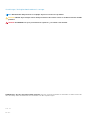 2
2
-
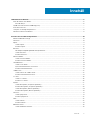 3
3
-
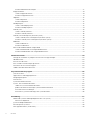 4
4
-
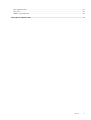 5
5
-
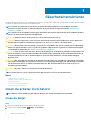 6
6
-
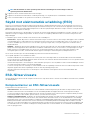 7
7
-
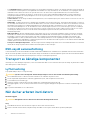 8
8
-
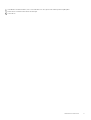 9
9
-
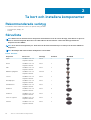 10
10
-
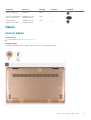 11
11
-
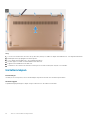 12
12
-
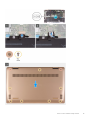 13
13
-
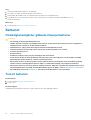 14
14
-
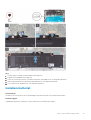 15
15
-
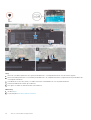 16
16
-
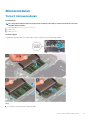 17
17
-
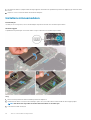 18
18
-
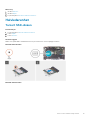 19
19
-
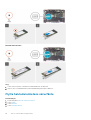 20
20
-
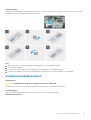 21
21
-
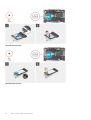 22
22
-
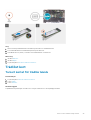 23
23
-
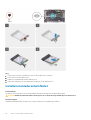 24
24
-
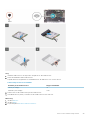 25
25
-
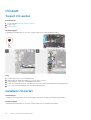 26
26
-
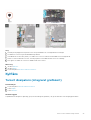 27
27
-
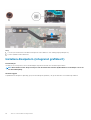 28
28
-
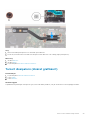 29
29
-
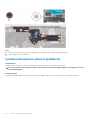 30
30
-
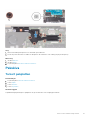 31
31
-
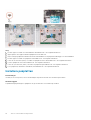 32
32
-
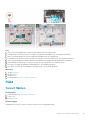 33
33
-
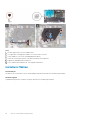 34
34
-
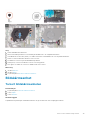 35
35
-
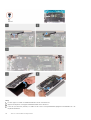 36
36
-
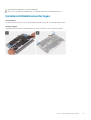 37
37
-
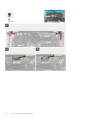 38
38
-
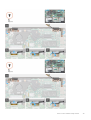 39
39
-
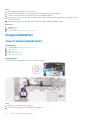 40
40
-
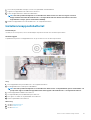 41
41
-
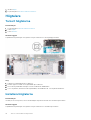 42
42
-
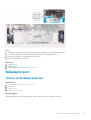 43
43
-
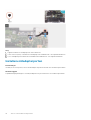 44
44
-
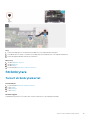 45
45
-
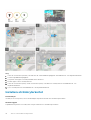 46
46
-
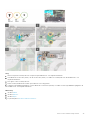 47
47
-
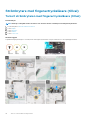 48
48
-
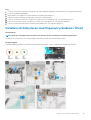 49
49
-
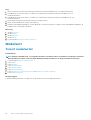 50
50
-
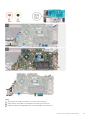 51
51
-
 52
52
-
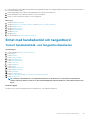 53
53
-
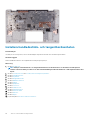 54
54
-
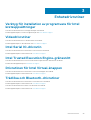 55
55
-
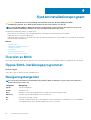 56
56
-
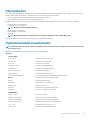 57
57
-
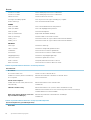 58
58
-
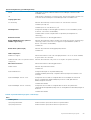 59
59
-
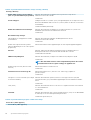 60
60
-
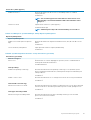 61
61
-
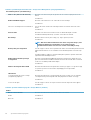 62
62
-
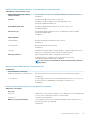 63
63
-
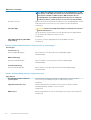 64
64
-
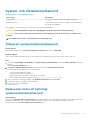 65
65
-
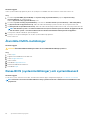 66
66
-
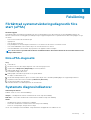 67
67
-
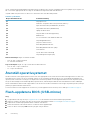 68
68
-
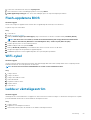 69
69
-
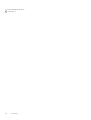 70
70
-
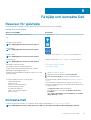 71
71
-
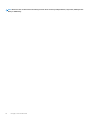 72
72
Relaterade papper
-
Dell G3 15 3590 Användarmanual
-
Dell Inspiron 7590 Användarmanual
-
Dell Inspiron 15 5584 Användarmanual
-
Dell Inspiron 7591 Användarmanual
-
Dell Inspiron 15 5584 Användarmanual
-
Dell Inspiron 15 5582 2-in-1 Användarmanual
-
Dell Inspiron 3782 Användarmanual
-
Dell Inspiron 3782 Användarmanual
-
Dell Precision 3560 Bruksanvisning
-
Dell Inspiron 5391 Användarmanual